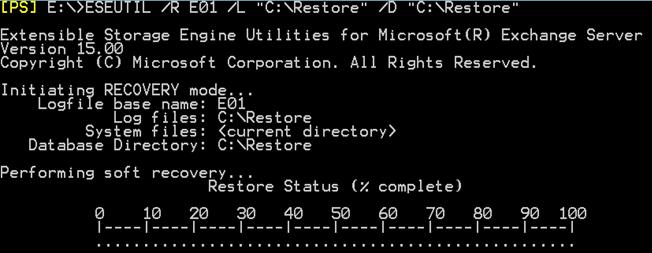Восстановление почтовой базы Exchange 2013
Ранее мы рассмотрели процедуру резервного копирования почтовой базы Exchange 2013 с помощью стандартного функционала Windows Server Backup, теперь разберемся как из получившейся резервной копии восстановить почтовую базу данных Exchange.
Сценарий восстановления почтовой базы предполагает два варианта:
- Восстановление базы с заменой существующей базы – используется в случае утраты или неразрешимых неполадок с активной почтовой базой
- Восстановление почтовой базы в отдельную базу для восстановления (Recovery Database) – используется для восстановления из бэкапа индивидуальных почтовых ящиков или конкретных писем пользователей. При восстановлении из резервной копии не затрагивает ящики пользователей в активной базе.
Примечание. Recovery database (RDB) – специальный тип почтовой базы Exchange, позволяющий подключить (смонтировать) любую базу Exchange, восстановленную из резервной копии. В дальнейшем из этой Recovery Database можно восстановить любой ящик, папку или даже отдельное письмо. База для восстановления не может использоваться клиентами напрямую (доступ к ней по MAPI, SMTP, POP3, IMAP4 и Outlook Web App невозможен).
Восстановление почтовой базы Exchange из бэкапа WSB
В предыдущей статье для создания резервной копии почтовой базы мы воспользовались возможностями Powershell (это удобнее с точки зрения возможности автоматизации процесса резервного копирования). Однако восстанавливать данные все-же удобнее из графического интерфейса WSB (тем более, что довольно сложно представить сценарий с полностью автоматическим сценарием восстановления почты).
- Запустим консоль управления Windows Server Backup, выполнив команду wbadmin.
- Выберем, что нужно восстановить данные из резервной копии, хранящейся в сети (A backup stored on another location)
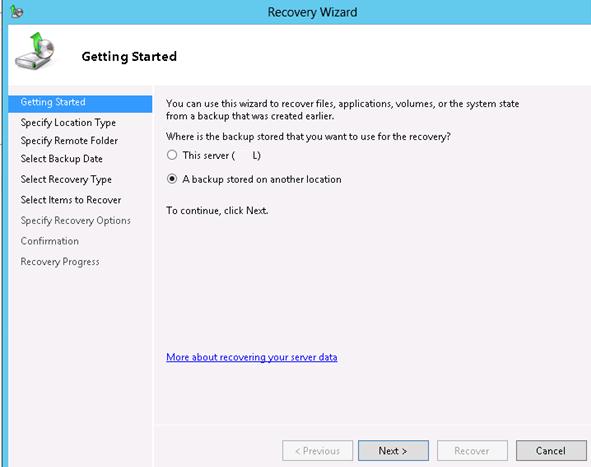
- Затем укажем, что резервная копия хранится в общем сетевом каталоге (Remote shared folder)
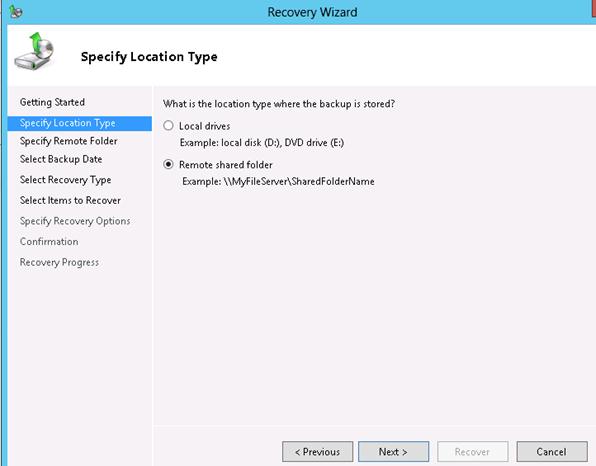
- Затем укажем полный UNC путь к каталогу с резервной копией базы почтовых ящиков (в нашем примере srvBak01bakexchange2013)
- Затем нужно выбрать дату и время создания резервной копии, которую нужно будет восстановить

- Выберите, что будут восстанавливаться данные приложения (пункт Applications)
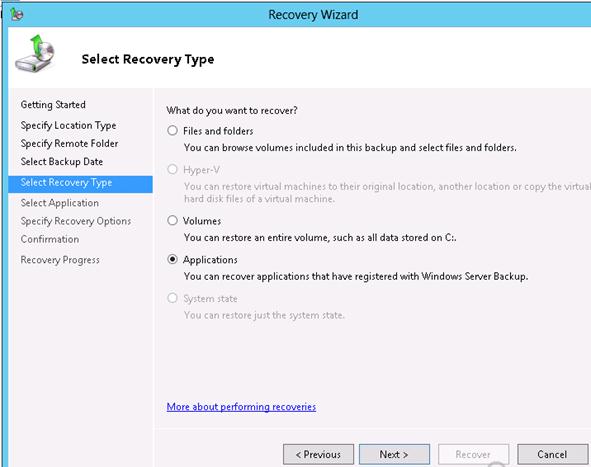
- Выбираем пункт Exchange
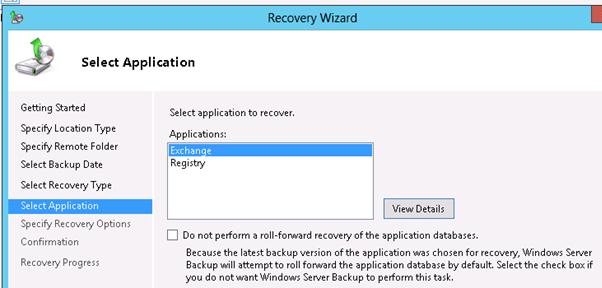
- Почтовую базу можно восстановить в оригинальный каталог (Recover to original location) – в этом случае будет перезаписана текущая почтовая база, или в произвольный каталог (A backup stored on another location). Мы воспользуемся вторым вариантом.
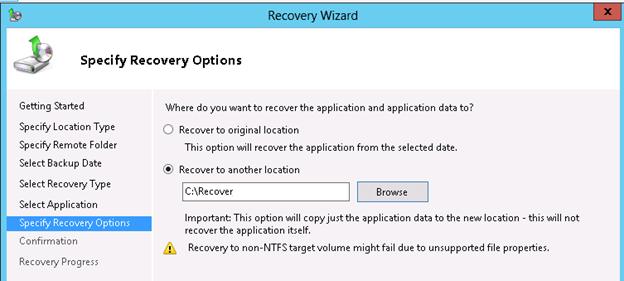
- Осталось дождаться окончания восстановления почтовой базы. После окончания процесса в каталоге C:Recovery появится файлы восстановленной базы
Проверка состояния и восстановление целостности базы Exchange 2013
Итак, мы восстановили базу данных Exchange 2012 и транзакционные файлы из резервной копии. Но прежде, чем перейти к созданию базы для восстановления (RDB) и ее монтированию, необходимо перевести восстановленную базу в консистентное состояние ( Clean Shutdown), иначе базу смонтировать просто не получится. Дело в том, что сразу после восстановления база Exchange находится в неконсистентном состоянии (состояние некорректного отключения — Dirty Shutdown), т.е. база была отключена некорректно, и часть транзакции из log-файлов не были воспроизведенные на базе данных.
Для проверки состояния базы и восстановления ее целостности базы Exchange 2013 воспользуемся утилитой eseutil.exe. В нашем примере имя файла с базой 2nd.edb, а транзакционные логи имеют префикс E01.
Проверим состояние базы данных, выполнив следующую команду:
eseutil /mh c:restore2nd.edb | Select-String –Pattern “State:”,”Log Required:”
База находится в состоянии «Dirty Shutdown». Нам необходимо перевести базу в состояние корректного отключений путем записи требуемых файлов журналов транзакций в почтовую базу. Эта операция называется мягкое восстановление базы данных (Soft Recovery)
eseutil /R E01 /L “C:Restore” /D “C:Restore”
Проверим, что база консистента и перешла в состояние Clean Shutdown
Создаем и монтируем базу для восстановления (Recovery database)
После этого можно создать Recovery database (RDB) и смонтируем в нее восстановленную из бэкапа почтовую базу:
Совет. Создать базу для восстановления можно только из Exchange Management Shell
New-MailboxDatabase –Recovery –Name RDB –Server MBX –EdbFilePath “C:Restore2nd.esb” -LogFolderPath “C:Restore”
Смонтируем базу
Mount-Database RDB
Проверим, что база смонтирована успешно:
Get-MailboxDatabase –Status RDB | fl Mounted
В следующей статье серии рассмотрим методику получения ящиков и отдельных писем из восстановленной почтовой базы Exchange 2013.
Qiziqarli malumotlar
Восстановление почтовой базы Exchange 2013